|
Gå till energisparlägena
|
-
Öppna Settings Editor och gå till: .
|
|
Aktivera viloläget
|
-
Öppna [Timer för viloläge aktiverad].
-
Aktivera viloläget.
-
Klicka [OK].
|
|
Ställa in vilolägestimern
|
-
Öppna [Timer för viloläge].
-
Ange efter hur lång tid skrivaren försätts i viloläge.
-
Klicka [OK].
|
|
aktivera lågenergiläget
|
-
Öppna [Timer för lågenergiläge].
-
Aktivera lågenergiläget.
-
Klicka [OK].
|
|
Ställ in timern för lågenergiläget
|
-
Öppna [Timer för lågenergiläge].
-
Ange efter hur lång tid skrivaren försätts i lågenergiläge.
-
Klicka [OK].
|
|
Ange energinivån under viloläge
|
-
Öppna [Energinivå under viloläge].
-
Ange energinivån. Skrivaren lämnar viloläget snabbare vid en högre energinivå.
-
Klicka [OK].
|
|
Ange energinivån i lågenergiläge
|
-
Öppna [Energinivå under lågenergiläge].
-
Ange energinivån. Skrivaren lämnar lågenergiläget snabbare vid en högre energinivå.
-
Klicka [OK].
|
|
Väck automatiskt vid nya jobb
|
-
Öppna [Vakna när nya jobb anländer].
-
Ange att skrivaren lämnar lågenergi- eller viloläget när ett nytt jobb anländer.
-
Klicka [OK].
|
|
Aktivera automatisk väckning
|
-
Öppna [Energisparlägen].
-
Se till att viloläget eller lågenergiläget är aktiverat.
-
Öppna [Automatisk väckning].
-
Aktivera automatisk väckning från viloläget eller lågenergiläget.
-
Klicka [OK].
-
Öppna [Väckningstider].
-
Ange om automatisk väckning sker för var dag.
-
Klicka [OK].
-
Ange väckningstiden per dag.
-
Klicka [OK].
|
|
Aktivera automatisk avstängning
|
-
Öppna [Energisparlägen].
-
Se till att viloläget eller lågenergiläget är aktiverat.
-
Öppna [Automatisk avstängning].
-
Aktivera den automatiska avstängningen.
-
Klicka [OK].
-
Öppna [Väckningstider].
-
Ange om automatisk avstängning sker för varje dag.
-
Klicka [OK].
-
Ange avstängningstiden per dag.
-
Klicka [OK].
|
|
Ange vilolägestimern för Riktig inbindning
|
-
Öppna [Vilolägestimer för Riktig inbindning].
-
Ange efter hur lång tid Riktig inbindning försätts i viloläge.
-
Klicka [OK].
|
|
Låt Riktig inbindning lämna viloläget när skrivaren gör det
|
-
Öppna [Limbindaren och skrivaren vaknar ur viloläget samtidigt].
-
Ange att Riktig inbindning ska lämna viloläget när skrivaren gör det.
-
Klicka [OK].
|


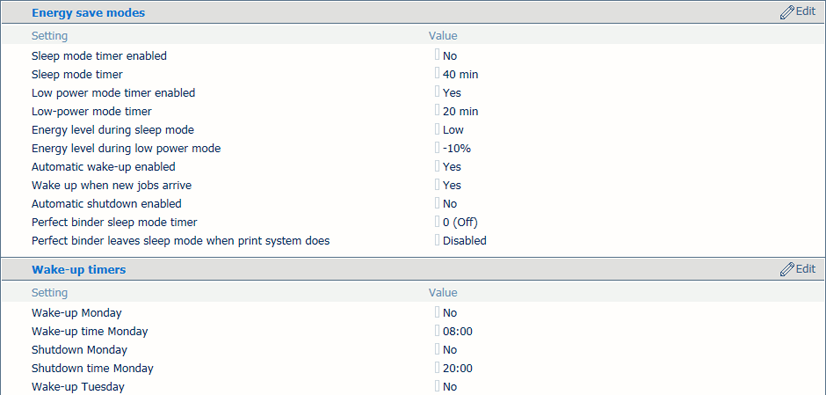 Energisparlägen och väckningstimrar
Energisparlägen och väckningstimrar